雖然摩托羅拉 PC 套件曾允許用戶在電腦上管理聯絡人,但它已不再維護,並且與現代Android設備缺乏相容性。因此,不建議目前的摩托羅拉用戶使用它。如果您想在電腦上以便捷有效的方式管理摩托羅拉手機聯絡人(無論是編輯、備份、刪除還是傳輸),有幾種可靠的替代方案可供選擇。本文介紹了四種在電腦上管理摩托羅拉手機聯絡人的實用方法。讓我們一起來看看。
Coolmuster Android Assistant是一款專業的桌面應用程序,旨在幫助用戶透過電腦全面掌控Android裝置。在聯絡人管理方面,這款工具以其直覺的介面和強大的功能脫穎而出。
此解決方案無需任何技術技能,適合初學者和高級用戶。雖然它不像 Google 通訊錄那樣支援雲端同步,但它在為用戶提供完全離線控制方面表現出色。對於追求簡潔、安全且強大的聯絡人管理體驗的用戶,強烈推薦Coolmuster Android Assistant 。
Android Assistant 的主要功能
詳細指南展示如何在摩托羅拉上管理聯絡人:
01在您的電腦上下載並安裝摩托羅拉聯絡人管理器,然後啟動它以做好準備。
02然後,透過 USB 線將您的摩托羅拉手機連接到電腦,連接成功後,程式將自動偵測到您的手機。
如果您是第一次執行此軟體,可能會看到下圖,提示您需要先在手機上啟用 USB 偵錯。如果程式可以偵測到您的手機,則可以跳到下一步。

03下方主介面會顯示您手機的參數訊息,包括手機型號、系統版本、儲存空間大小等。

04從頂部選單中,您可以看到摩托羅拉手機中的所有檔案都按類別顯示。點擊頂部的「聯絡人」圖標,然後點擊左側面板中的「所有聯絡人」選項,您將在右側清單中看到摩托羅拉手機中的所有電話號碼。
05現在,您可以輕鬆管理摩托羅拉手機上的聯絡人:

如果您不確定如何開始,請隨時查看逐步影片教學以獲得直觀的演示。
Google 通訊錄提供了一種便利的雲端管理方式,讓您可以透過任何電腦管理摩托羅拉手機的聯絡人。只要您的聯絡人已與您的 Google 帳戶同步,您就可以輕鬆地在線上新增、編輯或刪除它們,所有變更都會自動反映在您的裝置上。對於希望在多台裝置上即時存取而無需安裝額外軟體的用戶來說,這種方法非常理想。
但是,它僅支援儲存到您的 Google 帳戶的聯絡人,除非手動傳輸,否則不會顯示儲存在您的手機或 SIM 卡本地的聯絡人。
它的工作原理如下:
步驟 1. 確保您的摩托羅拉手機正在與您的 Google 帳戶同步聯絡人(「設定」>「帳戶」>「Google」>「同步聯絡人」)。
第 2 步。在您的電腦上,開啟Google 通訊錄。
步驟 3. 使用您手機上使用的相同 Google 帳戶登入。
步驟4.從這裡,您可以建立、刪除或編輯聯絡人,變更將自動同步到您的手機。

Microsoft Outlook 可以管理摩托羅拉聯絡人,尤其是在您的手機與 Microsoft Exchange 或 Outlook 帳戶同步的情況下。此方法適合依賴 Outlook 生態系統的專業人士。
但是,設定摩托羅拉和 Outlook 之間的同步可能需要額外的設定或工具,因此對於一般使用者來說不太理想。
如何透過 Outlook 在電腦上管理摩托羅拉手機聯絡人:
步驟 1. 使用 Exchange 或第三方同步工具將摩托羅拉聯絡人與 Outlook 同步。
第 2 步。在您的電腦上開啟 Microsoft Outlook。
步驟3.前往「人員」部分查看和管理您的聯絡人。根據需要編輯、匯出或匯入聯絡人。
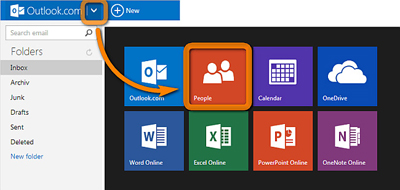
摩托羅拉救援與智慧助理(通常稱為 RSAP)是摩托羅拉的官方桌面軟體,旨在幫助使用者排除裝置故障、執行備份以及進行基本資料管理。雖然它不像Coolmuster那樣提供功能齊全的聯絡人管理套件,但它仍然可以幫助查看設備資訊並建立包含聯絡人資料的備份。
請依照下列步驟操作:
步驟 1. 從摩托羅拉官方支援頁面下載並安裝摩托羅拉 RSAP 。
第 2 步。透過 USB 將您的摩托羅拉手機連接到您的電腦。
步驟3.啟動該工具並導航至備份或設備資訊部分。它可能允許聯絡人備份,具體取決於設備和軟體版本。

在電腦上管理摩托羅拉手機聯絡人不再侷限於摩托羅拉 PC Suite 等過時的工具。無論您是想備份、編輯或同步聯絡人,以上介紹的四種方法都能滿足您的不同需求:
在所有選項中, Coolmuster Android Assistant脫穎而出,成為管理電腦上摩托羅拉聯絡人的最通用和用戶友好的工具。
相關文章:





